Jedną z rzeczy, które pomagają przyspieszyćkomputer czyści pamięć podręczną. Chociaż nie jest to wszystko, czego potrzeba, aby uzyskać trochę prędkości, w niektórych przypadkach nadal robi cuda. Zwłaszcza w Windows 8, w którym masz dwa różne środowiska: pulpit i nowoczesny interfejs użytkownika. Musisz wiedzieć, jak wyczyścić pamięć podręczną dla obu z nich, a poniżej pokażemy różne wskazówki, jak to zrobić.

Pamięć podręczna aplikacji pulpitu
Zacznijmy od pulpitu. Najłatwiejszym i najbardziej wydajnym sposobem jest użycie narzędzia takiego jak CCleaner, aby wyczyścić pamięć podręczną przeglądarki, pamięć podręczną miniatur, pamięć czcionek, pamięć podręczną DNS i wiele innych. Możesz wyczyścić pamięć podręczną wszystkich przeglądarek na komputerze za pomocą CCleaner (zamiast robić to ręcznie, jeden po drugim). Omówiliśmy CCleaner bardzo szczegółowo, więc koniecznie spójrz na to.
Oprócz CCleaner możesz wypróbować instrukcję obsługimetody (takie jak te, które już omówiliśmy do czyszczenia pamięci podręcznej systemu Windows 7). Najlepszą rzeczą jest to, że wszystkie te metody mają nadal zastosowanie do systemu Windows 8. Na przykład, jeśli chcesz wyczyścić pamięć podręczną miniatur, możesz użyć funkcji Oczyszczanie dysku. Chociaż nie znajdziesz „Oczyszczania dysku” w menu Wszystkie aplikacje, ale nadal tam jest.
Wpisz „cleanmgr” na ekranie Start, naciśnij Enter i wybierz cleanmgr.exe z wyników wyszukiwania. Oczyszczanie dysku zostanie otwarte i rozpocznie skanowanie w poszukiwaniu plików.
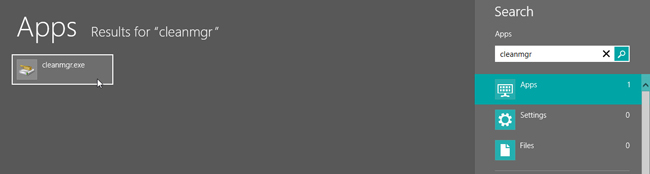
Po zakończeniu skanowania zaznacz „Miniatury” i kliknij OK.
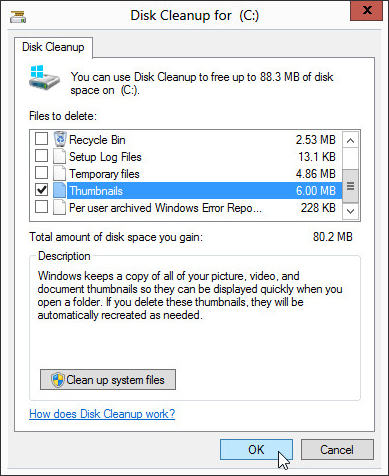
Czasami, gdy masz problemy z przeglądaniem (nawet jeśli twoje połączenie internetowe działa), prawdopodobnie musisz opróżnić pamięć podręczną DNS.
Aby to zrobić, otwórz wiersz polecenia i wpisz następujące polecenie: (nie zapomnij o spacji po ipconfig)
ipconfig /flushdns
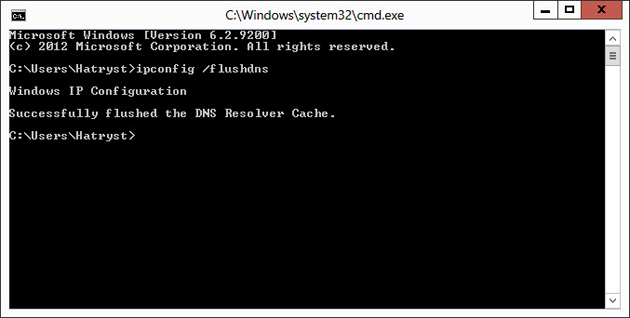
Nowoczesna pamięć podręczna aplikacji interfejsu użytkownika
Możesz tutaj zrobić kilka rzeczy. Zacznijmy od Internet Explorera, czyli nowoczesnej wersji interfejsu użytkownika przeglądarki.
Pamięć podręczna przeglądarki Internet Explorer
Tak, wersja IE na komputery stacjonarne ma własną historię przeglądania, podobnie jak wersja Modern. W tym drugim przypadku musisz otworzyć Internet Explorera z ekranu Start.
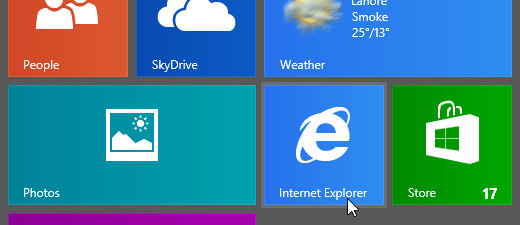
Wyświetl pasek Charms (jeden z kilku sposobówaby to zrobić, przesuń mysz do prawego dolnego rogu ekranu) i kliknij Ustawienia i wybierz „Opcje internetowe” z poniższego menu.
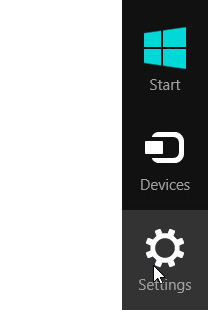
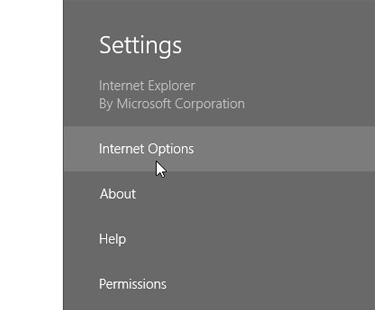
Kliknij przycisk Usuń w sekcji „Usuń historię przeglądania”, aby to zrobić.
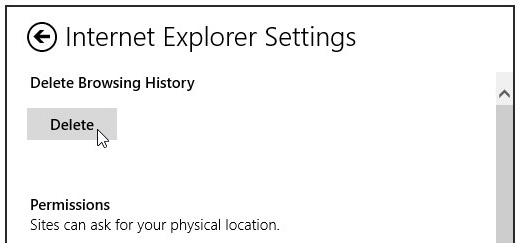
Pamięć podręczna Sklepu Windows
Przejdźmy do kolejnej aplikacji Modern UI. Co powiesz na zresetowanie pamięci podręcznej Sklepu? Aby to zrobić, naciśnij klawisz Win + R, aby wyświetlić okno Uruchom. Wpisz „WSReset.exe” i naciśnij klawisz Enter.
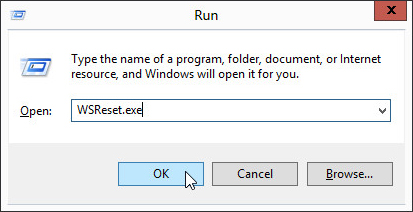
Aplikacja Store zostanie otwarta i zobaczysz następujący komunikat.
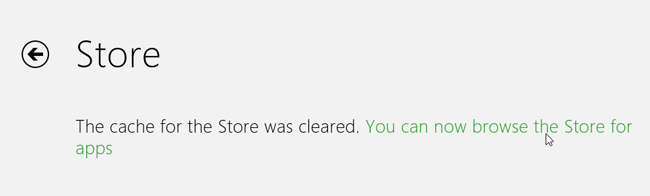
Historia wyszukiwania
Jeśli dość często korzystasz z funkcji wyszukiwania paska Charms, możesz rozważyć usunięcie historii wyszukiwania. Aby to zrobić, uruchom pasek paneli i wybierz Ustawienia> Ustawienia komputera.
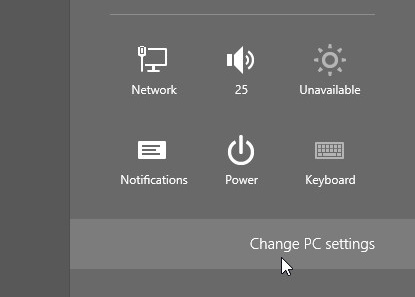
Wybierz Wyszukaj w lewym okienku i kliknij przycisk „Usuń historię” pod „Historią wyszukiwania”.
Pamięć podręczna kafelków na żywo
Ostatnią rzeczą, którą możesz rozważyć, jest wyczyszczenie pamięci podręcznej kafelków na żywo. Możesz to zrobić za każdym razem, gdy zauważysz, że aktywne kafelki nie są „aktywne”.
Na ekranie startowym naciśnij klawisz Win + C lub przewiń do prawego dolnego rogu, aby otworzyć pasek paneli i wybierz Ustawienia> Kafelki.
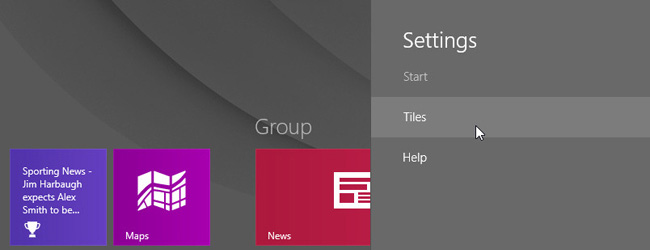
W sekcji „Wyczyść dane osobowe z moich kafelków” kliknij przycisk „Wyczyść”.
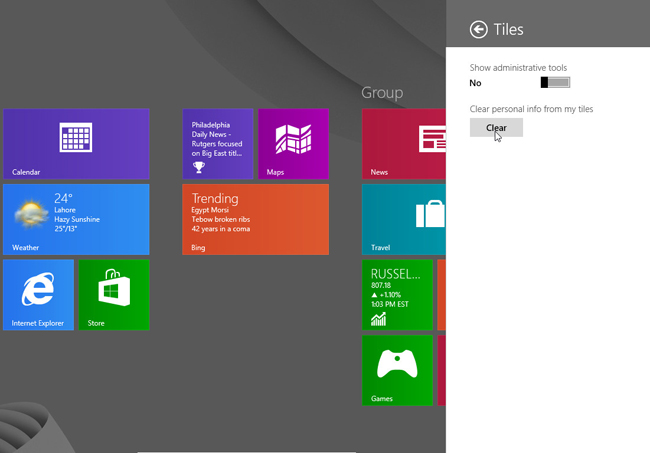
Zauważysz, że wszystkie aktywne kafelki zostaną zresetowane do domyślnych.
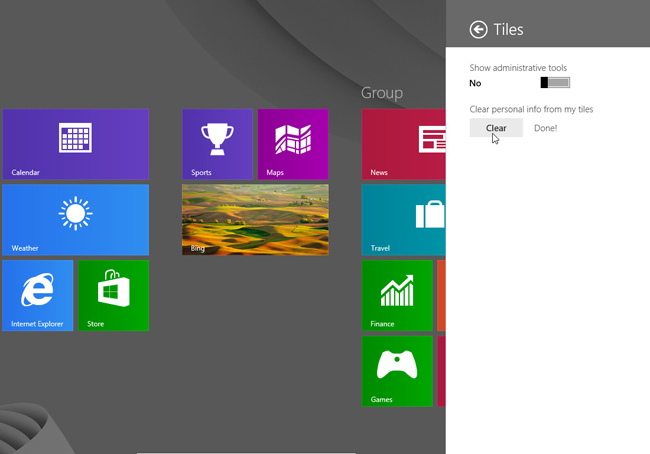
Oto kilka sposobów resetowania pamięci podręcznej w systemie Windows 8. Znasz inne metody? Powiedz nam w komentarzach!













Komentarze